永远的蔚蓝星球铠甲图腾推荐攻略 最强搭配与使用技巧
2025-12-16
时间:2020-08-20 17:09:13 作者:1ting 来源:www.1ting.com
戏中很多玩家对帧数和清晰度不是很满意,那么要怎么样才能提高清晰度呢?下面小编就整理了关于使命召唤16的帧数和清晰度的提高方法,一起来看一下吧!
(1)鼠标右键点击桌面,选择NVIDIA控制面板,第一项3D设置中的“通过预览调整图像设置”中选择-使用我的选择侧重于“性能”;
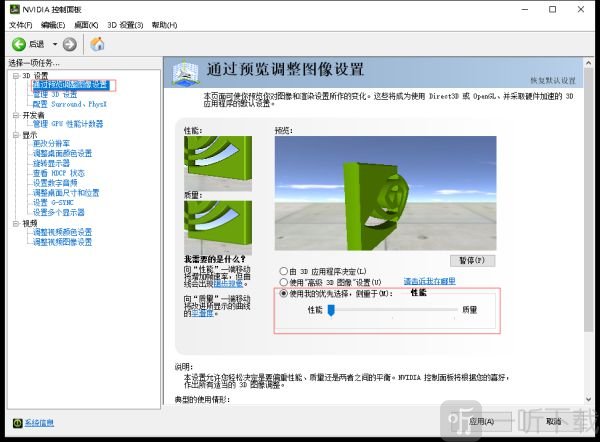
(2)“管理3D设置”中的全局设置按照以下图片进行设置
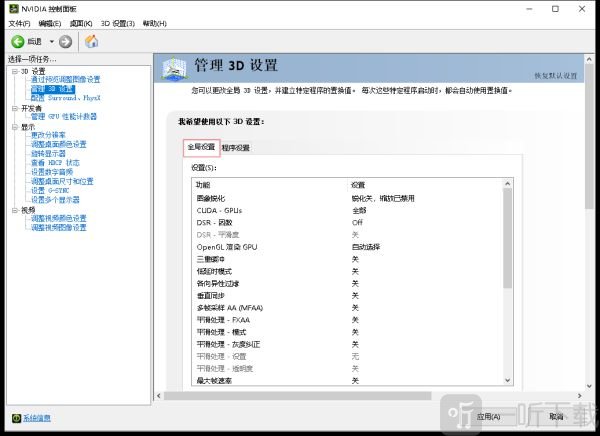
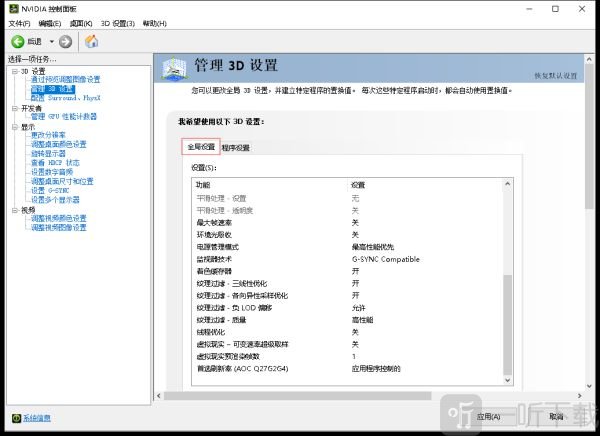
(3)“管理3D设置”中的程序设置,“选择要自定义的程序”中选择《使命召唤16》游戏程序,如果没有可以点击“添加-浏览”在游戏安装文件夹中找到《使命召唤16》游戏程序添加进来,按照以下图片进行设置
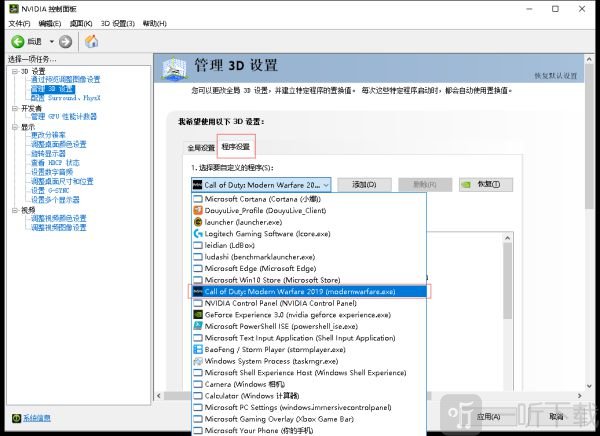
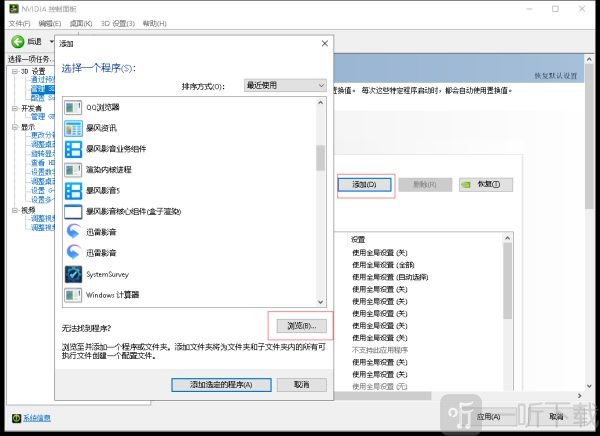
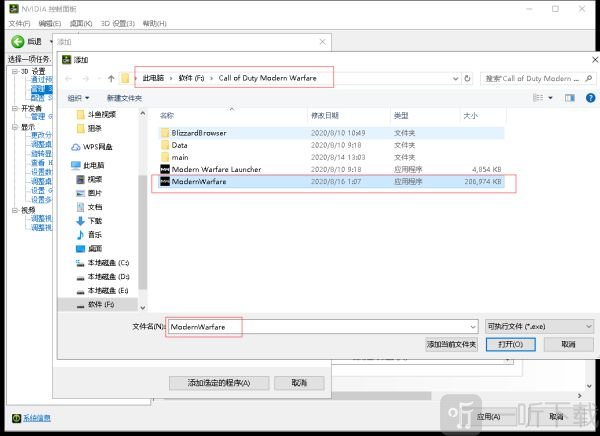
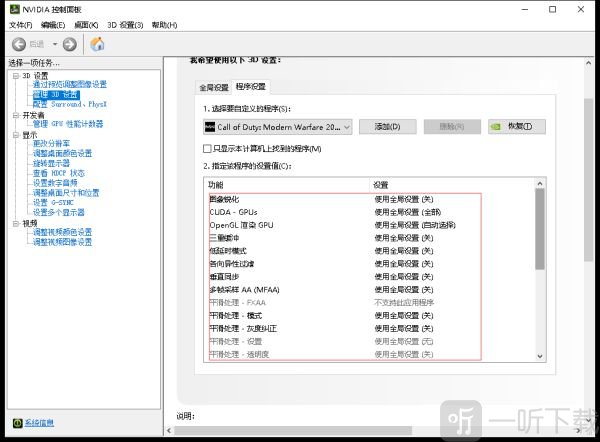
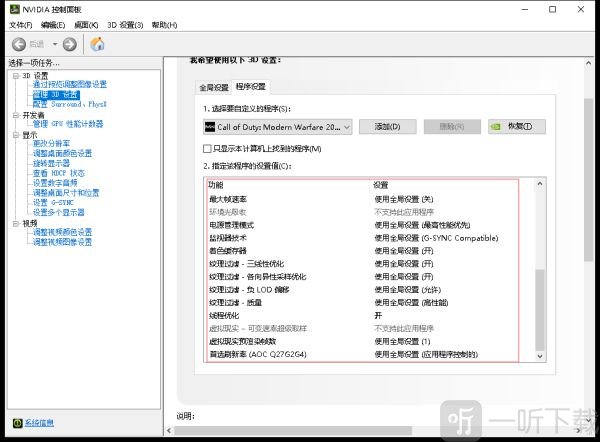
(4)第三项“显示”中的“调整桌面颜色设置”,将“数字震动控制”调整到60%-70%之间,不建议调的过高,看时间长了眼睛会不舒服;
注:现在很多显示器有游戏模式,开启后数字震动控制就会变高,进游戏后按一按显示器按钮试一试。
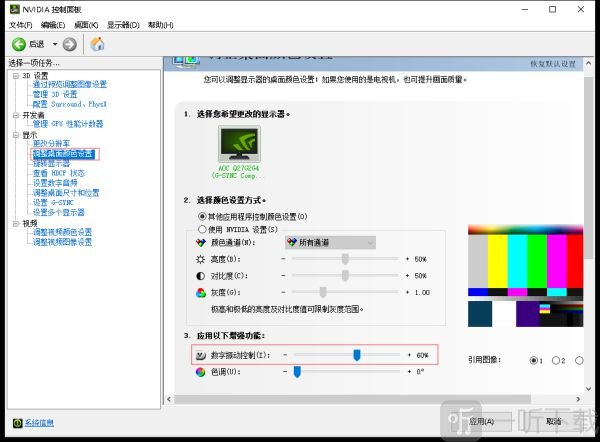
(5)“调整桌面尺寸和位置”-缩放中选择“全屏”

OK,NVIDIA控制面板设置完成。
(1)在“我的电脑”文档中找到adv_options.ini文件,鼠标右键点击用“记事本”打开,RendererWorkerCount = 4这一项最后的数字4更改为CPU线程数的一半,(例如:CPU为10线程的就改成5,我的CPU是4核心8线程的,我就改为4)默认文件这一项是数字2;
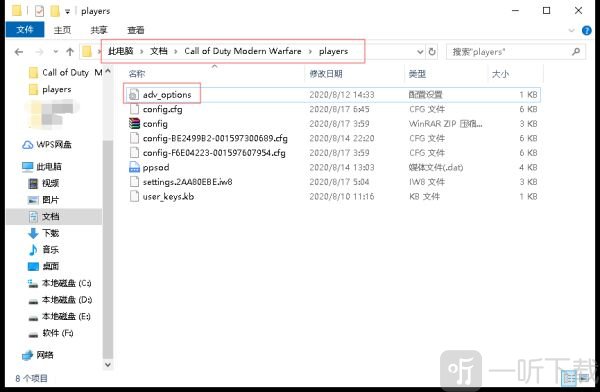
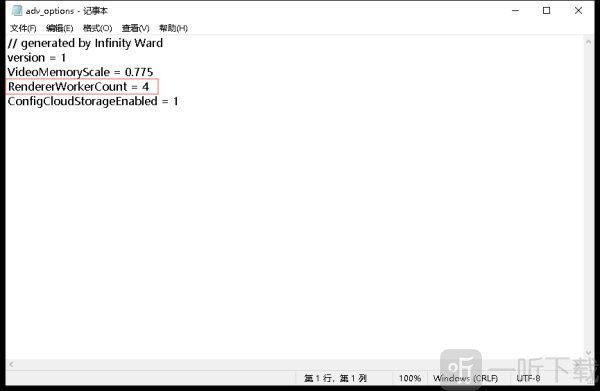
(2)修改完成后点击保存,右键点击选择属性,“只读”打上√点确定。
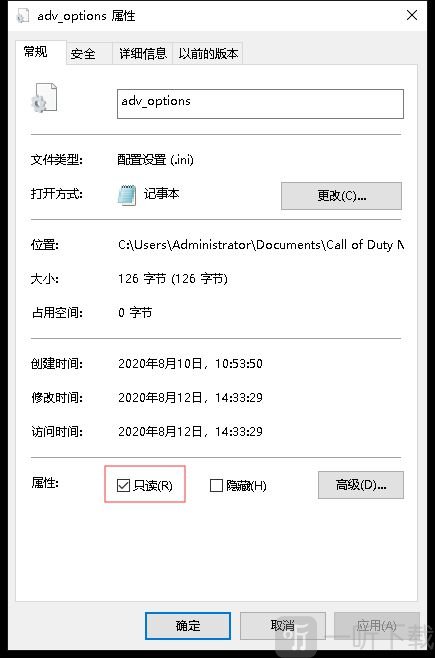
注:此项设置在网上找到过相关介绍是按CPU线程数修改,经过测试运行游戏的同时再运行其他程序,例如QQ音乐,微信之类的,游戏会出现卡顿,故改为CPU线程数的一半。
(3)游戏安装目录中找到这两个游戏程序文件,右键点击属性,找到“兼容性”标签,把“禁用全屏优化”和“以管理员身份运行此程序”打上√;然后点击“更改高DPI设置”-“替代高DPI缩放行为”打上√,点击确定。
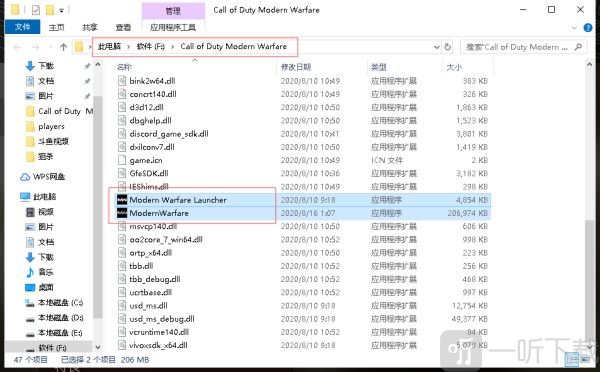
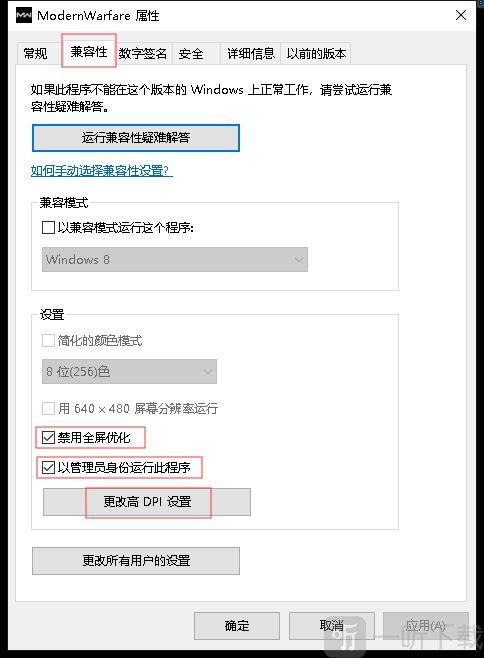
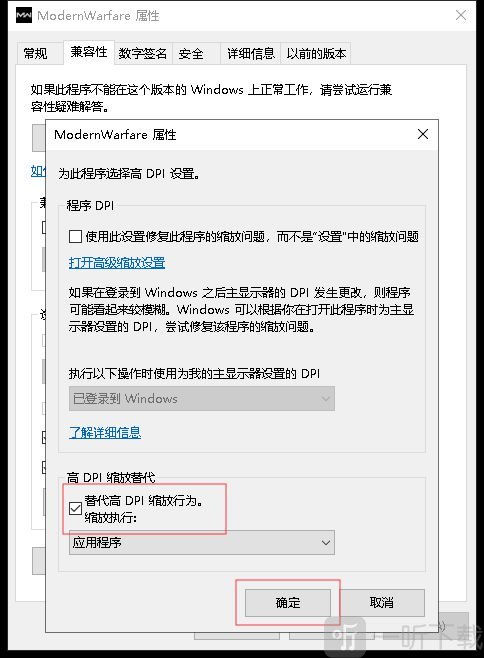
第一项显示模式,游戏主播建议选择“全屏幕无边框”,频繁切换画面不会黑屏;其他玩家可以选择“全屏幕”,“全屏幕”会高出5-10帧,其他设置项参照图片:


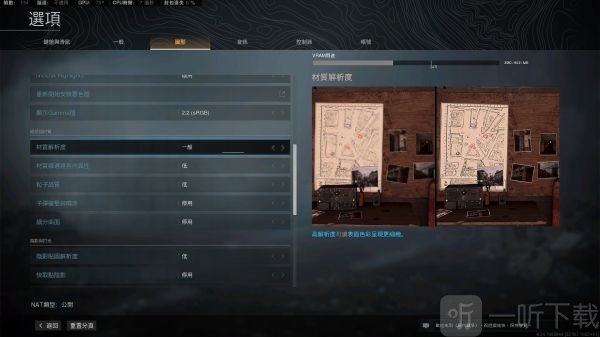
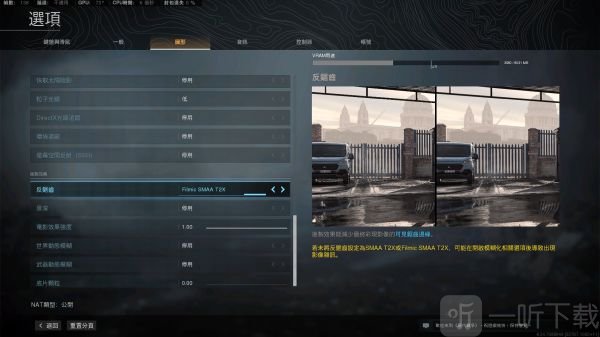
注1:彩现解析度(分辨率)选择100,设置成跟桌面分辨率一样即可,2K屏建议设置成1080P,帧率提高了画面一样非常清晰,注4会解释为什么清晰;
注2:NVIDIA Highlights这一项是游戏精彩时刻自动录制,选择关闭就可以,如果想用这个功能,需要把游戏改成英文;
注3:材质解析度这一项根据自己的喜好和电脑的性能随意调整就好;
注4:反锯齿(抗锯齿)这一项我调到了最高,经过RTX2070显卡测试,显示效果跟2K分辨率几乎无差别,帧数却不会下降,20系的显卡都有的黑科技,有兴趣的朋友可以搜索NVIDIA DLSS了解下;之前用GTX970显卡测试过,需要关闭反锯齿(抗锯齿),不然对帧数影响很大。
此步为重点
(1)打开NVIDIA官方网站,下载GEFORE驱动程序;
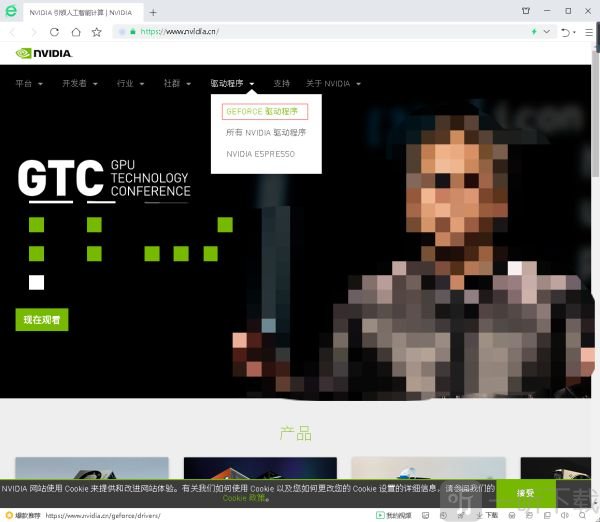
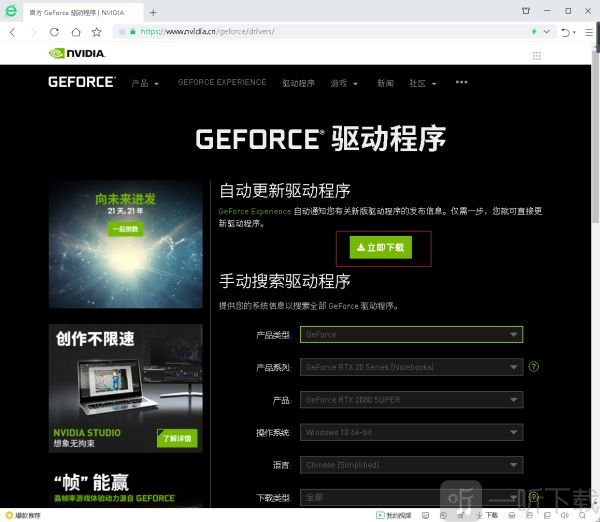
(2)安装完成后检查更新一下驱动程序,确保显卡驱动是最新版的,点击设置,在“常规”标签中找到“游戏内覆盖”,打开开关即可关闭此程序。
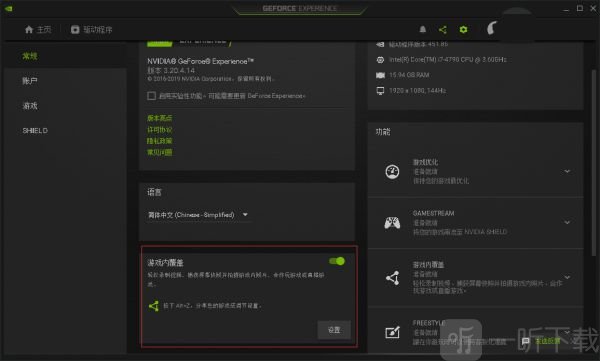
(3)游戏关闭并重启游戏,进入游戏后按Alt+F3激活NVIDIA游戏滤镜,“风格”下方选择“标签1”,筛选器中找到“使明朗”调节到70%,“忽略胶片颗粒”调整到15%。
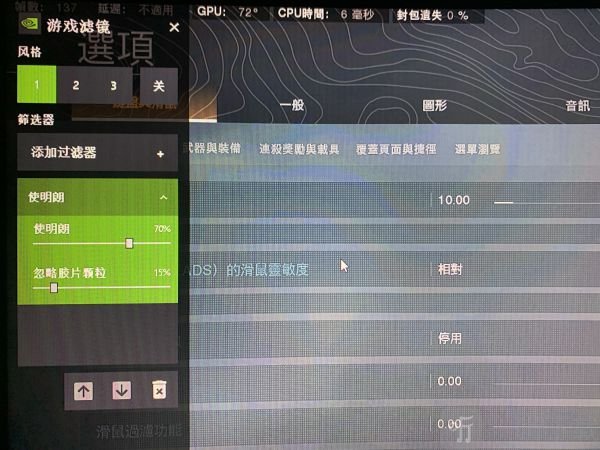
以上就是小编整理的关于使命召唤16中清晰度鱼帧数的提高方法了,想必小伙伴都有所了解了吧,更多精彩攻略资讯尽在一听下载站!




